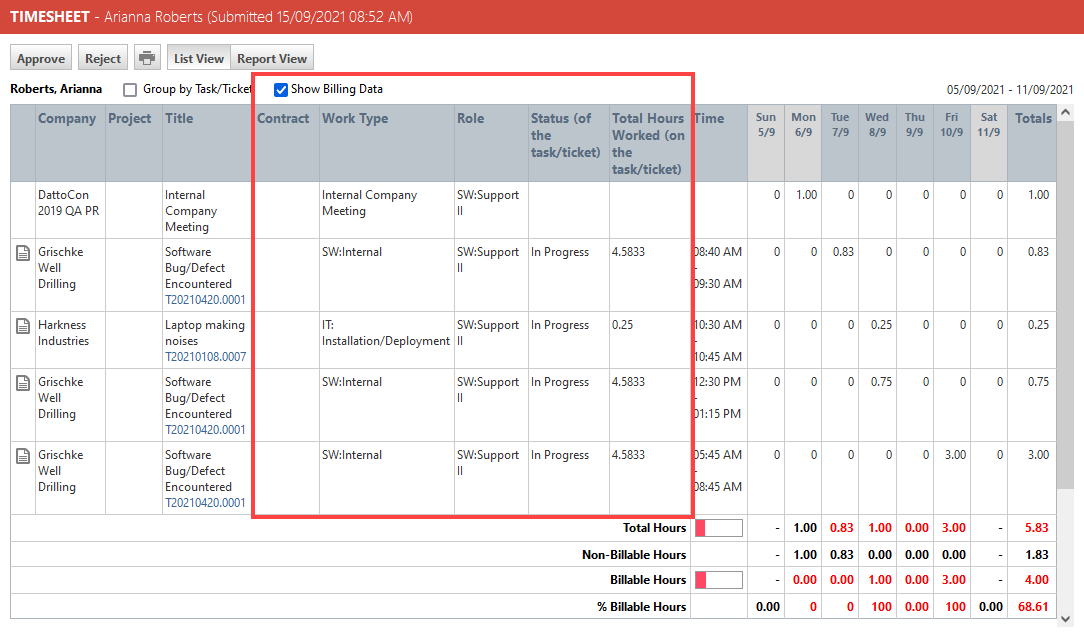Stundenzettel genehmigen oder ablehnen
SICHERHEIT Zeiterfassungsgenehmiger
NAVIGATION > Meine ... > Warten auf meine Genehmigung > Stundenzettel
NAVIGATION Linkes Navigationsmenü > Stundenzettel > Warten auf meine Genehmigung > Stundenzettel
NAVIGATION > Zeiterfassung > Suchen > Stundenzettel > Gängige Filter > Stundenzettel, die auf meine Genehmigung warten
NAVIGATION Widgets für Stundenzettel > Kontextmenü > Stundenzettel genehmigen oder Stundenzettel ablehnen
TIPP Widgets, die auf dem Zeiterfassungsobjekt basieren, verfügen im Kontextmenü bei Raster-Widgets sowie in Widget-Rastern zum Nachforschen bei anderen Widget-Typen über die Optionen „Stundenzettel genehmigen“ und „Stundenzettel ablehnen“. Es gelten die Berechtigungen zum Genehmigen von Stundenzetteln.
Funktionen zur Zeitgenehmigung
Stundenzettel müssen nicht von Ihren Mitarbeitern eingereicht oder von einem Zeiterfassungsgenehmiger genehmigt werden. Sie können den gesamten Workflow ignorieren und Ihren Kunden trotzdem Arbeitsaufwand in Rechnung stellen oder Arbeitsaufwandskosten über einen Vertrag erfassen. Wenn Sie diesen Schritt jedoch überspringen, sollten Sie Folgendes beachten:
- Sie erstellen Rechnungspositionen, die ohne Prüfung auf Kundenrechnungen erscheinen.
- Ohne ständige Verstärkung wird die Zeit, die Ihre Benutzer nachverfolgen und die Sie daher Ihren Kunden in Rechnung stellen können, mit ziemlicher Sicherheit abnehmen. Dies kann erhebliche finanzielle Auswirkungen haben.
- Die Qualität der Daten, die in Mitarbeiterauslastungs-, Auslastungs- und Rentabilitätsberichte einfließt sowie die Tools, die Sie zum Verwalten Ihres Unternehmens benötigen, könnten davon betroffen sein.
Optimale Vorgehensweisen
Wir empfehlen Ihnen, Workflows für die Zeiterfassung und Genehmigung so optimiert wie möglich einzurichten.
- Sie können alle Mitarbeiter mit Ausnahme der Benutzer, die abrechenbaren Arbeitsaufwand generieren, z. B. Ihre Techniker davon ausnehmen einen Stundenzettel einzureichen. Sie tun dies auf der Registerkarte Sicherheit der Seite Mitarbeiter-Management, indem Sie das Kontrollkästchen Mitarbeiter, der Stundenzettel nicht einreichen muss auswählen. Siehe Die Registerkarte „Sicherheit“ ausfüllen.
- Die gesamte abrechenbare Zeit wird als ein Zeiteintrag auf einer Aufgabe oder einem Ticket ohnehin erfasst. Eventuell möchten Sie nicht verlangen, dass Ihre Mitarbeiter Zeit für nicht abrechenbare Aktivitäten wie beispielsweise interne Besprechungen erfassen.
- Es gibt eine Vertragseinstellung, mit der Sie die Schritte für die Genehmigung von Stundenzetteln und die finanzielle Genehmigung kombinieren können. Siehe Abrechnungseinstellungen zum Genehmigen von Arbeitsaufwand. Auf diese Weise müssen Sie denselben Zeiteintrag nur einmal überprüfen.
- Sie können bis zu 3 Abwesenheitsplanstufen mit Genehmigungen für Stundenzettel mit mehreren Genehmigern auf jeder Stufe haben, jedoch genügt es für die meisten kleineren Firmen eine Stufe und einen oder zwei Genehmiger zu haben.
So können Sie ...
Um einen Stundenzettel zu genehmigen oder abzulehnen, gehen Sie wie folgt vor:
- Um die Seite zu öffnen, nutzen Sie den/die Pfad(e) im vorstehenden Abschnitt Sicherheit und Navigation.
- Um einen nicht sichtbaren Stundenzettel zu genehmigen oder abzulehnen, wählen Sie die entsprechende Option aus dem Kontextmenü aus.
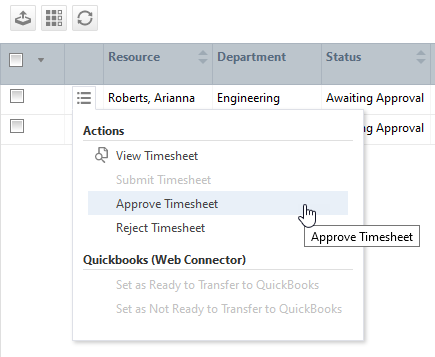
- Um einen Stundenzettel zur Überprüfung anzuzeigen, wählen Sie Anzeigen oder Stundenzettel anzeigenaus dem Kontextmenü aus. Der ausgewählte Stundenzettel wird geöffnet.
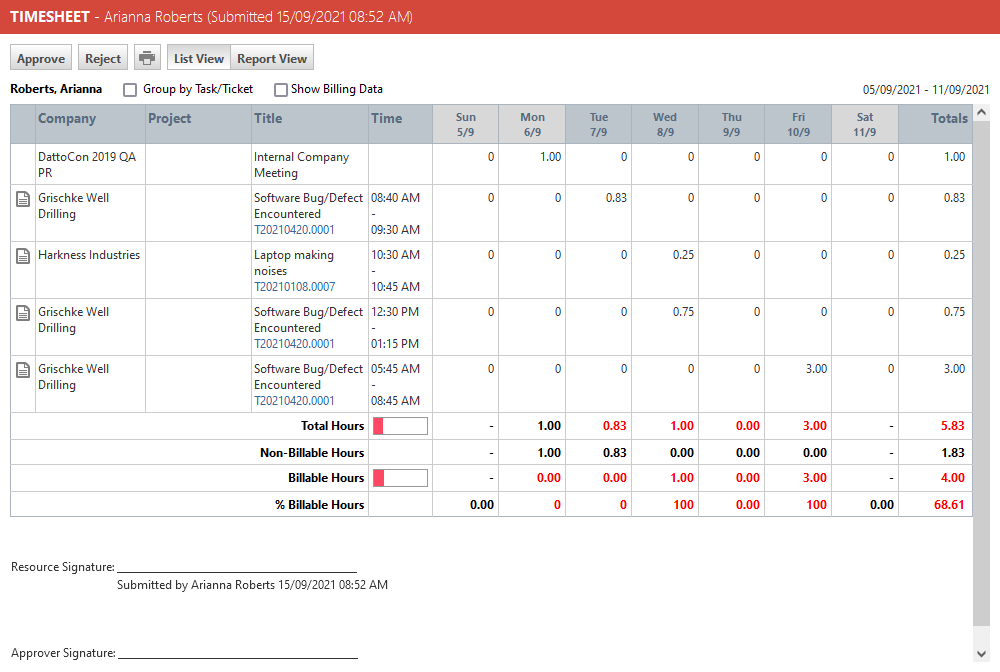
- Um einen Zeiteintrag genauer zu überprüfen, klicken Sie auf die Ticket- oder Aufgabennummer in der SpalteTitel, um das Ticket oder die Aufgabe zu öffnen, das bzw. die mit dem Arbeitsaufwandseintrag verbunden ist. Wenn Sie über die Zeiteintragsberechtigung verfügen, können Sie die Arbeitsaufwandseinträge ändern, die Sie genehmigen. Siehe Zeiteinträge für andere Mitarbeiter hinzufügen, bearbeiten oder Löschen.
- Mithilfe der folgenden Schaltflächen und Kontrollkästchen genehmigen Sie den Stundenzettel oder lehnen ihn ab:
| Schaltfläche oder Kontrollkästchen | Beschreibung |
|---|---|
|
Tool-Schaltflächen |
|
|
Genehmigen (nur Listenansicht) |
Klicken Sie auf diese Schaltfläche, um den Stundenzettel zu genehmigen. Der Name des Genehmigers sowie Datum/Uhrzeit der Genehmigung erscheinen in der Kopfzeile des Stundenzettels, unterhalb der Unterschriftszeile in der Ansicht Zeiterfassungsbericht sowie im Raster Stundenzettelhistorie. |
|
Ablehnen (nur Listenansicht) |
Klicken Sie auf diese Schaltfläche, um den Stundenzettel abzulehnen. Geben Sie einen Ablehnungsgrund ein und klicken Sie dann auf Ablehnung senden oder auf Ablehnung abbrechnen. Um einen zuvor genehmigten Stundenzettel abzulehnen, gehen Sie zu > Zeiterfassung > Historie > Eingereichte Stundenzettel. Sie können auf dieser Seite auch Stundenzettel genehmigen. Details finden Sie unter Eingereichte Stundenzettel verwalten. HINWEIS Wenn ein Stundenzettel abgelehnt wird, sendet Autotask automatisch eine Benachrichtigungsmail an den Mitarbeiter. |
|
Berichtsart (nur Berichtsansicht) |
Die Einträge auf dem Stundenzettel können auf unterschiedliche Weisen sortiert werden, um Ihnen so das Überprüfen zu erleichtern. Die Optionen sind:
In der Berichtsansicht können Sie Zeiteintragsdetails sehen, einschließlich der Zusammenfassung der ausgeführten Arbeiten und der internen Notizen. |
|
Klicken Sie auf diese Schaltfläche, um das Dialogfenster zum Drucken für die aktuelle Ansicht zu öffnen. |
|
|
Listenansicht, Berichtsansicht |
Klicken Sie auf diese Schaltflächen, um zwischen der Listenansicht und der Berichtsansicht umzuschalten. |
|
Kontrollkästchen |
|
| Nach Aufgabe/Ticket gruppieren |
Wählen Sie dieses Kontrollkästchen, um alle Zeiteinträge für einen Zeiteintrag (interne Zeit, Aufgabe oder Ticket) in einer Zeile zusammenzufassen. Der Posten zeigt die gesamten geleisteten Arbeitsstunden für diesen Posten an jedem Tag an sowie die gesamten geleisteten Arbeitsstunden für die aktuelle Zeiterfassungsperiode. |
| Abrechnungsdaten anzeigen |
Wählen Sie dieses Kontrollkästchen, um die folgenden zusätzlichen Spalten zwischen den Spalten Titel und Zeit einzufügen:
Dieses Kontrollkästchen ist besonders wichtig, wenn Sie häufig die Einstellung Nach Freigabe des Stundenzettels bei Verträgen verwenden, und das Genehmigen der Zeit erfordert außerdem die finanzielle Genehmigung der Zeiteinträge. Siehe Abrechnungseinstellungen zum Genehmigen von Arbeitsaufwand. In diesem Szenario können Sie die Zeiteintragskategorie aktivieren, sodass der Genehmiger die einzelnen Zeiteinträge bearbeiten kann. Siehe Zeiteinträge für andere Mitarbeiter hinzufügen, bearbeiten oder Löschen. WICHTIG Wenn Sie außerdem das Kontrollkästchen Nach Aufgabe/Ticket gruppieren ausgewählt haben und die gruppierten Posten mehrere Werte für Vertrag, Tätigkeitsart oder Rolle haben, zeigt der einzelne gruppierte Posten lediglich die Werte für die Abrechnungsdaten des ersten Postens in der Gruppierung an. |
- Um die Seite zu öffnen, nutzen Sie den/die Pfad(e) im vorstehenden Abschnitt Sicherheit und Navigation.
- Wählen Sie die Kontrollkästchen der Stundenzettel aus, die Sie genehmigen oder ablehnen möchten, oder wählen Sie das Kontrollkästchen in der Spaltenüberschrift, um alle Kontrollkästchen auszuwählen.
- Um die ausgewählten Stundenzettel zu genehmigen, fahren Sie mit der Maus über das Kontextmenü und wählen Sie Ausgewählte Stundenzettel genehmigen aus.
- Um die ausgewählten Stundenzettel abzulehnen, klicken Sie auf Ausgewählte Stundenzettel ablehnen, geben Sie einen Ablehnungsgrund ein und klicken Sie dann auf Ablehnen.
HINWEIS Alle Einträge auf einem Stundenzettel, die auf Nach Freigabe des Stundenzettels gesetzt wurden, werden im Hintergrund von Autotask bearbeitet. Sie müssen nicht warten, bis dieser Vorgang abgeschlossen ist.
Zeiteintragsberechtigung
Standardmäßig können Benutzer ihre eigenen Zeiteinträge hinzufügen, bearbeiten und löschen. Ihre Firma kann Zeiterfassungsgenehmiger oder sowohl Zeiterfassungsgenehmiger als auch Administratoren aktivieren, um Zeit einzugeben und Anträge auf Abwesenheit für andere Benutzer einzureichen. Für Benutzer mit der Zeiteintragsberechtigung erscheinen der Abschnitt Zeiteintragsberechtigung und das Auswahlfeld Mitarbeiter auf allen Zeiteintragsseiten, sodass sie einen Zeiteintrag für einen anderen Benutzer erstellen können. Sie können außerdem die nicht eingereichten Stundenzettel von Benutzern anzeigen.
Die Zeiteintragsberechtigung wird über eine Systemeinstellung aktiviert. Siehe Zeiteintragsberechtigung.
WICHTIG Um Zeit einzugeben, müssen die Genehmigenden berechtigt sein, die betreffenden Aufgaben und Tickets anzuzeigen.
Um Zeit für einen anderen Benutzer einzugeben oder deren Stundenzettel einzusehen, klicken Sie auf die Dropdown-Auswahl Mitarbeiter und wählen Sie den Namen des Benutzers aus.
Zeiterfassungsgenehmiger werden diese Berichte hilfreich finden:
- Nicht eingereichte Stundenzettel (Zeiterfassung > Berichte) zeigt an, welche Stundenzettel innerhalb eines bestimmten Zeitraums noch nicht eingereicht wurden. Sie können Sie nach Genehmiger, Abteilung oder Mitarbeiter anzeigen. Wenn von einem Mitarbeiter Stundenzettel fehlen, können Sie die Schaltfläche „Benachrichtigen“ verwenden, um ihm eine Erinnerungsmail zu senden und den Stundenzettel anzufordern. Sie können sie an einen oder an alle Mitarbeiter senden.
- Stundenzettelhistorie nach Mitarbeiter (Berichte > Zeit und Spesen > Zeiterfassung) zeigt Ihnen Zeiteinträge auf Stundenzetteln, die noch nicht eingereicht wurden. Damit können Sie Arbeiten überprüfen, wenn Sie die Zeiteintragsberechtigung nicht verwenden. Wenn Sie die Zeiteintragsberechtigung verwenden, können Sie die Arbeit auch direkt auf dem Stundenzettel prüfen.
- Widgets, die auf dem Zeiterfassungsobjekt basieren Fügen Sie Widgets für Stundenzettel zu einer Dashboard-Registerkarte hinzu. Es gibt zwei vorkonfigurierte Widgets für Stundenzettel in der Widget-Bibliothek („Stundenzettel, die auf meine Genehmigung warten (seit Jahresbeginn)“ und „Nicht eingereichte Stundenzettel nach Mitarbeiter (seit Jahresbeginn)“). Sie können diese modifizieren, um andere Daten anzuzeigen, oder Ihre eigenen Widgets erstellen. Siehe Informationen über Dashboard-Widgets.